أصبح YouTube Music بشكل متزايد أحد أكثر منصات بث الموسيقى شيوعًا عندما يتمكن مليارات المستخدمين من الوصول إلى تشغيل الموسيقى التي يحبونها بجودة جيدة. ومع ذلك ، قد تؤدي حالة شبكة iPhone غير المتوقعة إلى تجربة بث موسيقى YouTube غير سارة. ومن ثم ، فإن مدونة اليوم مكتوبة هنا لتقدم لك طريقتين فعالتين لتنزيل الموسيقى من YouTube إلى iPhone ، مما يساعدك على الاستمتاع بتشغيل ممتع دون التعرض للإزعاج بسبب ظروف الشبكة السيئة. الآن ، ابدأ القراءة لترى كيف.
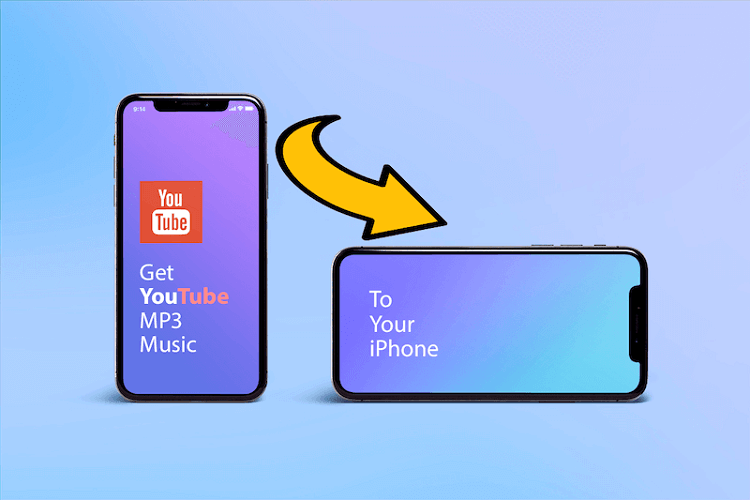
أفضل طريقة لتنزيل الموسيقى من YouTube إلى iPhone [بدون Premium]
للاستمتاع بأغاني YouTube Music دون اتصال بالإنترنت على iPhone ، فإن الطريقة الموصى بها هنا هي استخدام TuneFab YouTube Music Converter.
مع تطبيق التقنيات المتقدمة ، برنامج TuneFab YouTube Music Converter تم دمجه مع مشغل الويب YouTube Music ، مع تمكين ميزة التنزيل لتمكين الجميع من تنزيل الموسيقى من YouTube. البرنامج قادر على تحويل الأغاني المتدفقة إلى ملفات وسائط عادية بتنسيقات سائدة مثل MP3أو M4A أو FLAC أو WAV. حتى بالنسبة لمقاطع الفيديو الموسيقية ، يمكن للبرنامج إخراجها بدقة 1080 بكسل بتنسيق MP4 المدعوم عالميًا. عندما تمسكهم ، من الممكن مزامنتهم مع جهاز iPhone الخاص بك مباشرة ، ثم يمكنك ذلك استمتع بموسيقى YouTube على iPhone في وضع عدم الاتصال حتى بدون قسط أو الاتصال بالشبكة.
ميزات رائعة لمحول الموسيقى YouTube TuneFab
● لا يلزم تسجيل الدخول إلى الحساب أو اشتراك YouTube Premium لتنزيل الموسيقى من YouTube ؛
● طريقة السحب والإفلات لتنزيل قوائم تشغيل YouTube Music كاملة في وقت واحد ؛
● تتوفر تنسيقات MP3 و M4A و WAV و FLAC لإخراج أغاني YouTube Music ؛
● متاح للاحتفاظ بمقاطع فيديو YouTube Music بلا اتصال بتنسيق HD 1080p MP4 بسهولة ؛
● تسريع إلى 10x أو سرعة تحويل أسرع ؛
● إعدادات معلمة مخصصة لتحديد جودة الإخراج لكل من الموسيقى ومقاطع الفيديو.
5 خطوات لتنزيل الموسيقى من YouTube إلى iPhone
الآن ، خذ هذا الدليل المختصر واستوعب طريقة تنزيل الموسيقى من YouTube إلى iPhone عبر TuneFab YouTube Music Converter:
الخطوة 1. بمجرد تثبيت TuneFab YouTube Music Converter على سطح المكتب ، قم بتشغيل البرنامج واضغط على أيقونة "Open the Youtube Music web player". بمجرد الوصول إلى مشغل الويب ، يمكنك تسجيل الدخول عبر حساب YouTube Music الخاص بك أو معالجة تنزيل قائمة تشغيل الموسيقى مباشرةً!
NOTE:
● لست ملزمًا بالاشتراك في YouTube Premium للوصول إلى خدمة تنزيل الموسيقى ؛
● تسجيل الدخول إلى الحساب ليس ضروريًا لمعالجة تنزيل الموسيقى داخل TuneFab YouTube Music Converter.

الخطوة 2. ما عليك سوى تصفح قوائم الأغاني الفردية أو قوائم التشغيل التي ترغب في تنزيلها ونقلها إلى iPhone للبث في وضع عدم الاتصال. بمجرد الوصول إليها ، اسحب ببساطة إلى رمز "+" العائم جانبًا للإضافة إلى قائمة انتظار التحويل.

الخطوة 3. الآن ، ما عليك سوى تحديد تنسيق الإخراج من القائمة المنسدلة العلوية اليمنى. أو يمكنك الانتقال إلى "القائمة"> "التفضيلات"> "خيارات متقدمة" لتخصيص جودة الفيديو أو الصوت بشكل أكبر حسب رغبتك.

الخطوة 4. بمجرد اكتمال الإعدادات ، قم بتجربة أيقونة "تحويل الكل" ، ثم يقوم TuneFab YouTube Music Converter بمعالجة تنزيل قائمة التشغيل نيابة عنك على الفور. ستضمن سرعته المتسارعة بمعدل 10 أضعاف تقدمًا فعالاً للغاية لتصدير ملفات الموسيقى لك في غضون فترة قصيرة.

الخطوة 5. عندما تحصل على أغاني YouTube التي تم تنزيلها ، ما عليك سوى توصيل جهاز iPhone عبر الكمبيوتر ، ثم استخدم iTunes لتوصيل كلا الجهازين. عن طريق استيراد ملفات YouTube Music التي تم تنزيلها إلى مكتبة iTunes الخاصة بك ، ثم انتقل إلى جهازك> "Music" وحدد "Sync Music" ، سيتم استيرادها جميعًا إلى iPhone. ثم يمكنك الاستمتاع بـ YouTube Music على iPhone حتى عن طريق تثبيت التطبيق أو الاتصال بالشبكة!

ملحوظة: أطلقت TuneFab حديثًا الكل في واحد محول الموسيقى . It is capable of downloading music from 6 music streaming services (i.e. YouTube Music, Apple Music, Spotify), and save it as drm-free MP3/WAV/M4A/FLAC. If you are using multiple platforms, don't miss it!
قم بتنزيل YouTube Music على iPhone مباشرة [اشترك في YouTube Premium]
كما ذكرنا ، أطلق المسؤول أيضًا الخدمة المتميزة مع ميزة التنزيل لتمكينك من حفظ الموسيقى من YouTube إلى iPhone مباشرة داخل تطبيق YouTube Music. وبالتالي ، يمكنك تحديد تثبيت التطبيق على iPhone والاشتراك في YouTube Premium للوصول إلى ميزة التنزيل الرسمية دون الاعتماد على أي برنامج إضافي. الآن ، ما عليك سوى اتباع الخطوات أدناه وتنزيل YouTube Music على iPhone باستخدام YouTube Premium:
الخطوة 1. بعد تثبيت تطبيق YouTube Music من App Store على جهاز iPhone الخاص بك ، قم بتشغيله وتسجيل الدخول إلى حسابك باستخدام اشتراك YouTube Premium.
الخطوة 2. بمجرد اكتمال تسجيل الدخول ، يمكنك فتح قائمة التشغيل التي ترغب في تنزيلها على جهاز iPhone الخاص بك والاستمتاع بها في وضع عدم الاتصال لاحقًا.
الخطوة 3. اضغط على أيقونة التنزيل أو زر القائمة المكون من ثلاث نقاط ، من القائمة المنبثقة ، حدد خيار "تنزيل".
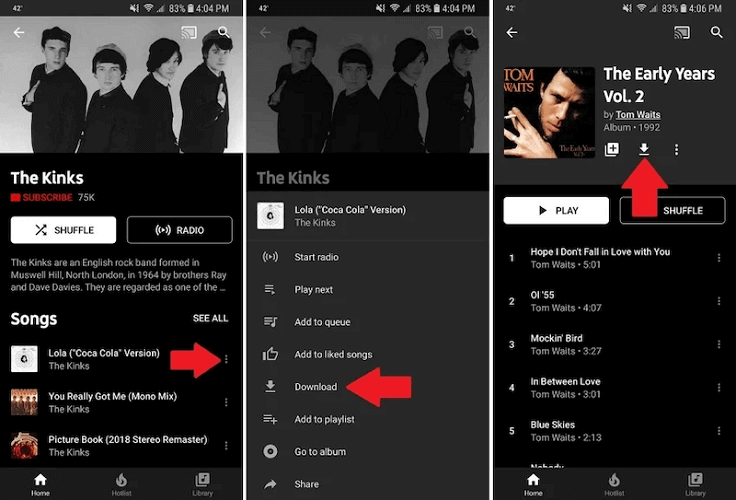
الخطوة 4. عندما تنبثق خيارات الإخراج ، حدد الجودة التي تريدها وأرسل "تنزيل" لحفظ الأغاني على iPhone للبث في وضع عدم الاتصال على الفور.
NOTE: سيتم حفظ الموسيقى التي تم تنزيلها من YouTube في "المكتبة"> "التنزيلات". يمكنك الوصول إليهم للعب في وضع عدم الاتصال على iPhone بمجرد اكتمال التنزيل.
أسئلة وأجوبة حول YouTube Music Download iPhone
إذا كان لا يزال لديك ارتباك بشأن تنزيل الموسيقى من YouTube إلى iPhone ، فإليك بعض الأسئلة الشائعة المتوفرة. اقرأ ما إذا كان بإمكانهم إصلاح مشاكلك.
س 1. كيفية تنزيل الموسيقى من YouTube إلى iPhone مجانًا؟
A: للأسف ، ميزة تنزيل الموسيقى المتوفرة في YouTube Music متاحة فقط لمشتركي YouTube Premium. وبالتالي ، يتعين عليك الدفع مقابل استخدام الخدمة إذا كنت ترغب في تنزيل YouTube Music للاستمتاع بلا اتصال بالإنترنت على iPhone. ولكن بالنسبة للمستخدمين الجدد ، يقدم YouTube أيضًا إصدارًا تجريبيًا مجانيًا لمدة 3 أشهر. يمكنك البدء بهذه الميزة من خلال الاستمتاع بخدمة تنزيل YouTube Music مجانًا في الأشهر الثلاثة الأولى. ولكن مع انتهاء صلاحية الإصدار التجريبي المجاني ، ما زلت بحاجة إلى الدفع لمواصلة الوصول إلى الخدمة لاحقًا.
س 2. هل سأفقد الموسيقى التي تم تنزيلها إذا ألغيت اشتراكي في YouTube Premium؟
A: عندما تقوم بإلغاء اشتراك YouTube Premium ، ستظل وظيفة التشغيل في وضع عدم الاتصال صالحة حتى آخر موعد قبل انتهاء صلاحية اشتراكك. ولكن بمجرد انتهاء الاشتراك ، سيتم تعطيل ميزة وضع عدم الاتصال ، وفي الوقت نفسه ، ستتم إزالة جميع التنزيلات الخاصة بك. لإبقائهم في وضع عدم الاتصال ، يمكنك فقط تجديد اشتراك YouTube Premium. وبالتالي ، إذا كنت ترغب في الاحتفاظ بتنزيلات YouTube Music بلا اتصال إلى الأبد دون انتهاء الصلاحية ، برنامج TuneFab YouTube Music Converter سيساعد بشكل أفضل.
إذا كنت تفكر في تنزيل الموسيقى من YouTube إلى iPhone وتشغيل الموسيقى بسلاسة في وضع عدم الاتصال على الأجهزة ، فإن هاتين الطريقتين متاحتان للمساعدة. ومع ذلك ، نظرًا لأنها تحتوي على إيجابيات وسلبيات ، فمن الأفضل أن تختار الأفضل الذي يناسب مطالبك. لي، برنامج TuneFab YouTube Music Converter يتيح ميزة تنزيل أكثر ملاءمة ، ويمكن الاحتفاظ بجميع التنزيلات الخاصة بي بشكل دائم دون انتهاء الصلاحية. وبالتالي ، بناءً على احتياجاتك وحدد الطريقة التي تريدها!












